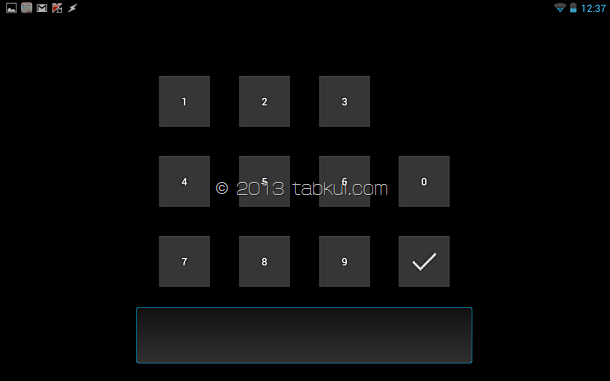Sony製品がなくても 「nasne」で地デジが録画できるのか、テストしてみた
この記事にはアフィリエイト広告・広告が含まれています。
「nasne」は、ソニー製品だとライブ放送にも対応するということですが
残念な事に、私のVAIOは紙一重で対応していませんでした。
Xperia mini SK17aも非対応ということで、ますます窮地に立たされてしまいました。
果たして「nasne」で地デジが録画できるのか、試してみました。

「nasne」の初期セットアップから録画まで
「nasne」はLAN経由でしかアクセスできないため、固定IPアドレスを割り当てます。
例として「192.168.15.30」を割り当てたことにします。
WiMAXのルーターでもMACアドレスから固定IPアドレスを割り当てられる機能があり
今回は、それを利用しています。
(テストしましたが「192.168.16.XXX」からは「nasne」が参照できませんでした。)
- 「nasne」のIPアドレス:192.168.15.30
「nasne」の初期セットアップ
パソコンのブラウザから「nasne」のIPアドレス(192.168.15.30)へアクセスします。
下の画面が表示されました。
ブラウザ経由でチューナーを設定、、、何か新鮮な感じがしますね。
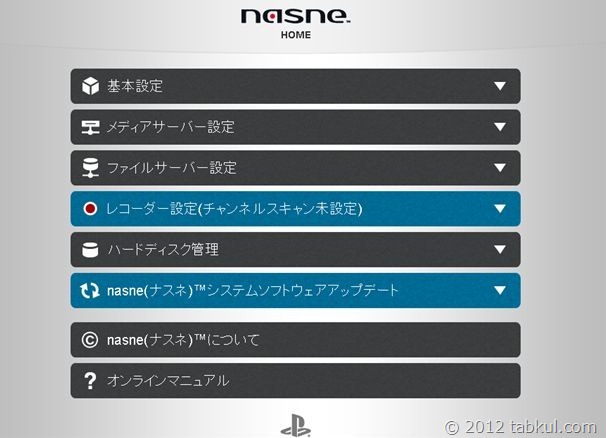
チャンネルの設定を行なってみます。
東京都に変更し「適用」をクリックしました。
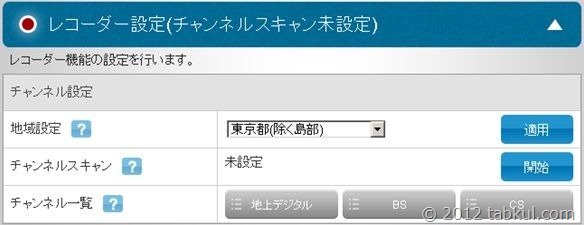
地域設定で「OK」をクリックしました。
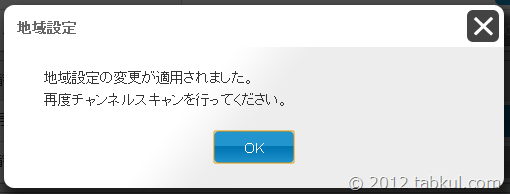
チャンネルスキャン中です。。。。
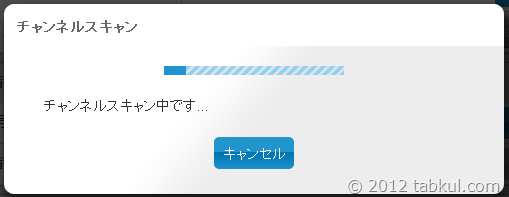
チャンネルスキャンが終了しました。
すると適用ボタンが押せなくなっています。
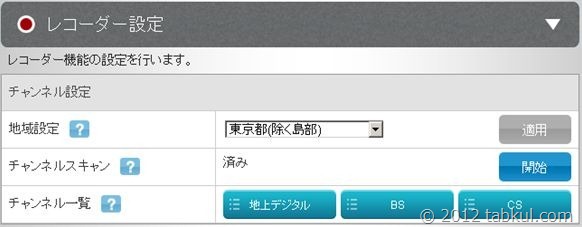
ハードディスク管理で容量を確認できます。
空きが464.3GBあるようですね。
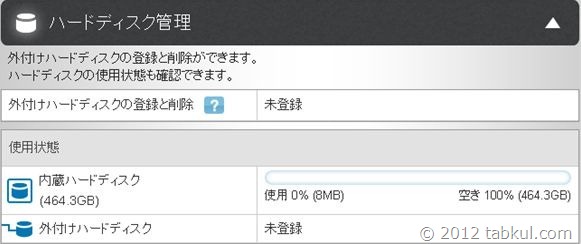
何気なくシステムソフトウェアアップデートを見てみると更新が出来るようです。
同意してアップデートしてみました。
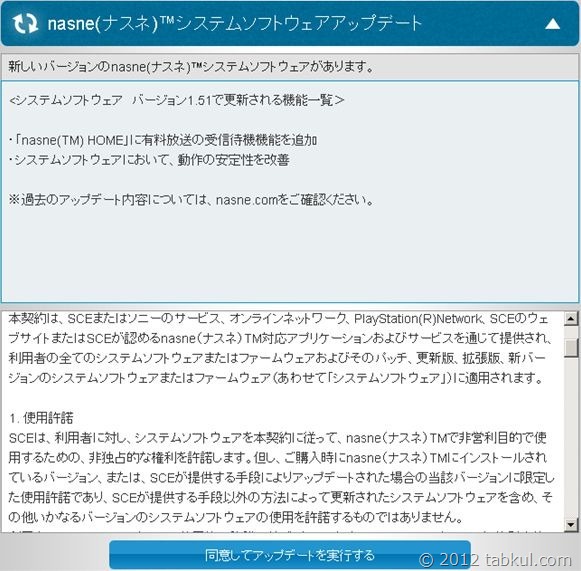
注意書きが表示されました。
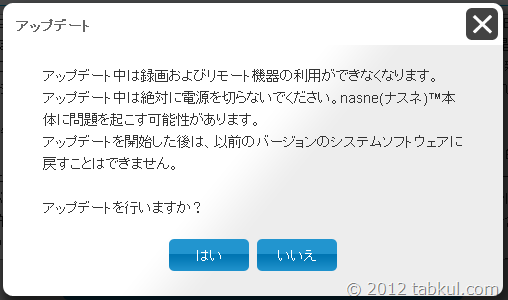
更新完了です。

以上で「nasne」側の設定が完了しました。
次のページでは「Gガイド.テレビ王国CHAN-TORU」で録画をしてみたいと思います。
この記事にあるページ一覧
- 「nasne」の初期セットアップ
- 「Gガイド.テレビ王国CHAN-TORU」で録画する

気付けばブログ執筆そのものがライフワーク。ども、タブクル管理人です。
かつて夢見た「タブレットやスマホを操り、生産的な活動をする未来」。最近は、その実現を加速させるAIに夢中です。AIは思考力を奪うという意見もありますが「どう使うか、どんな指示を出すか」と、以前より思考力が試される時代の幕開けだと思います。